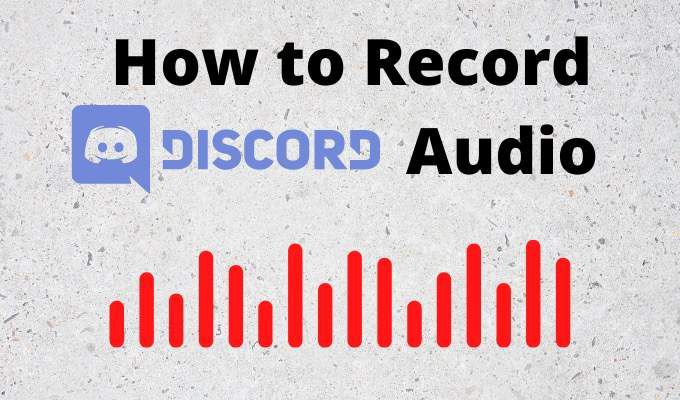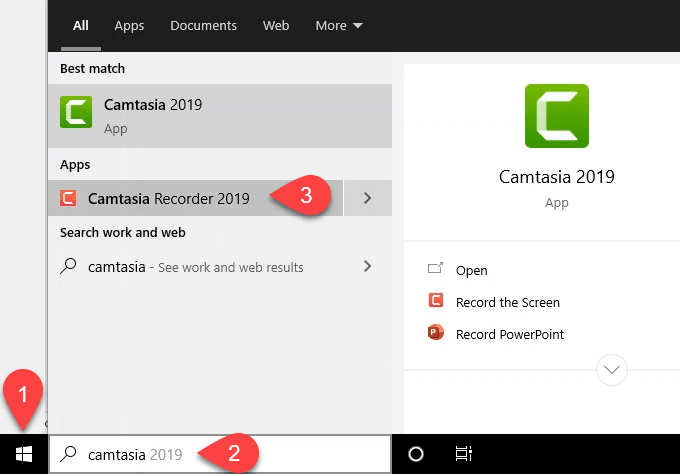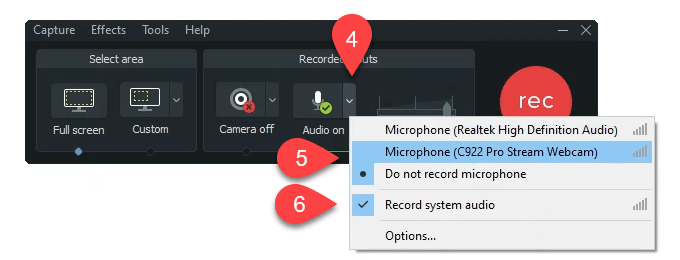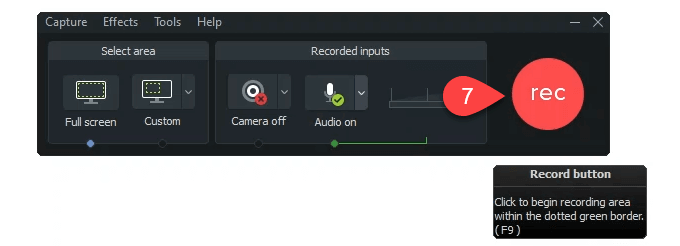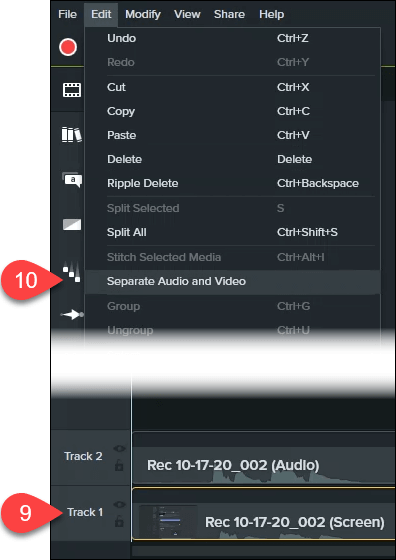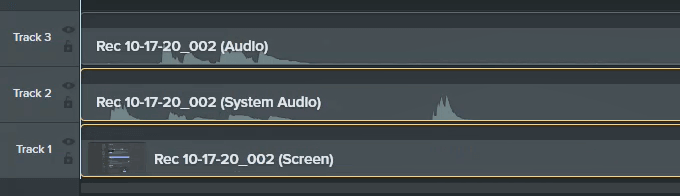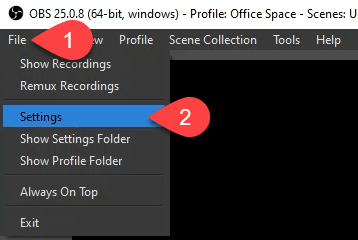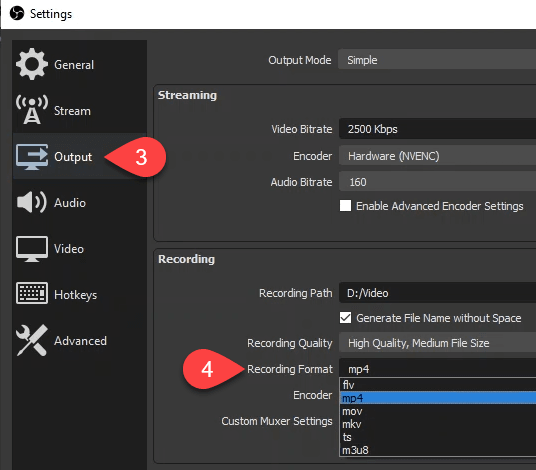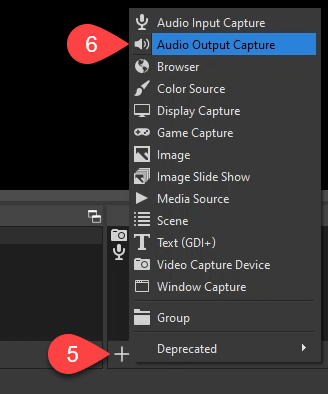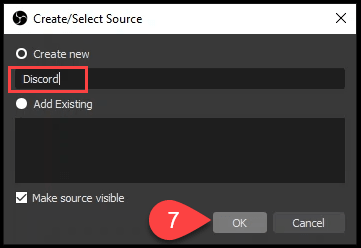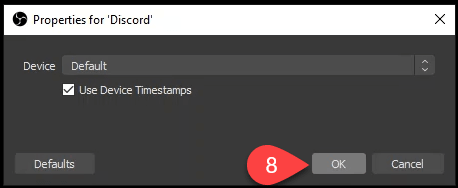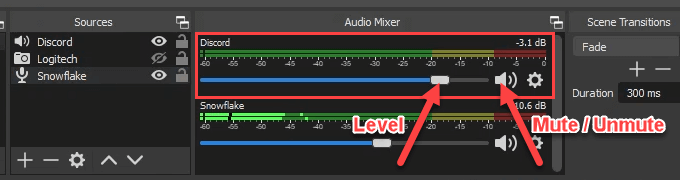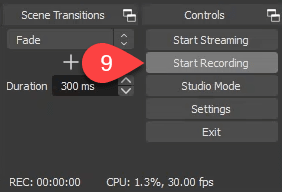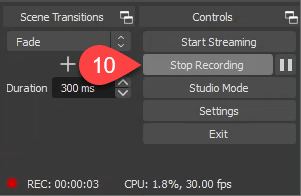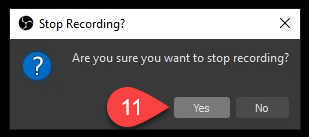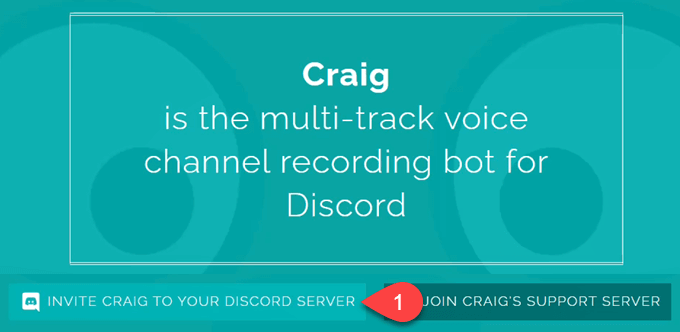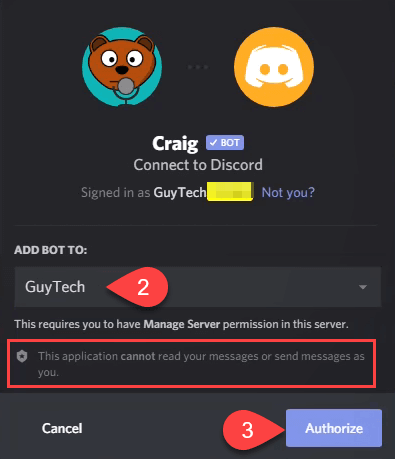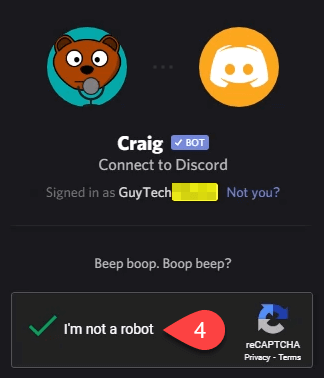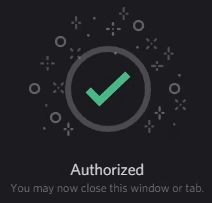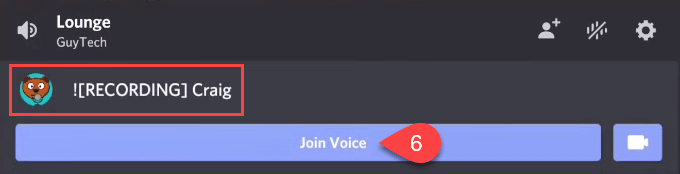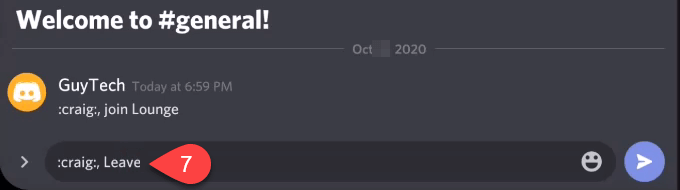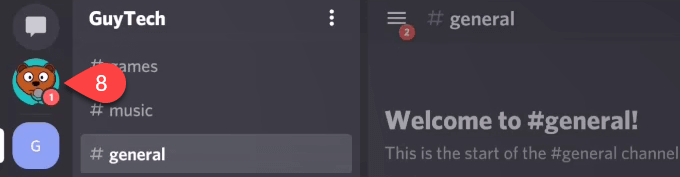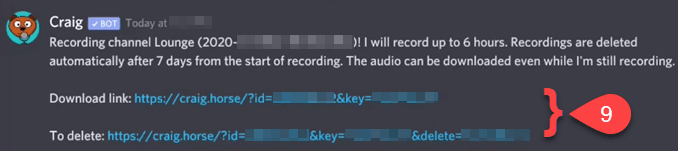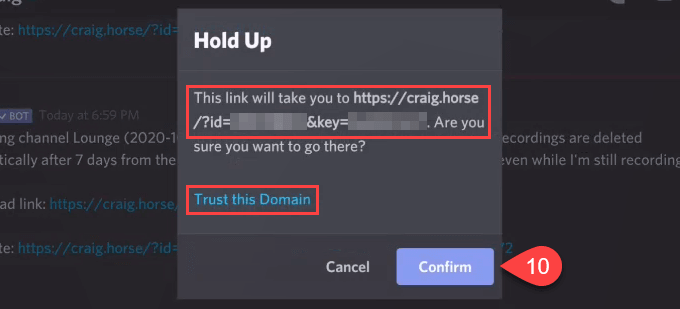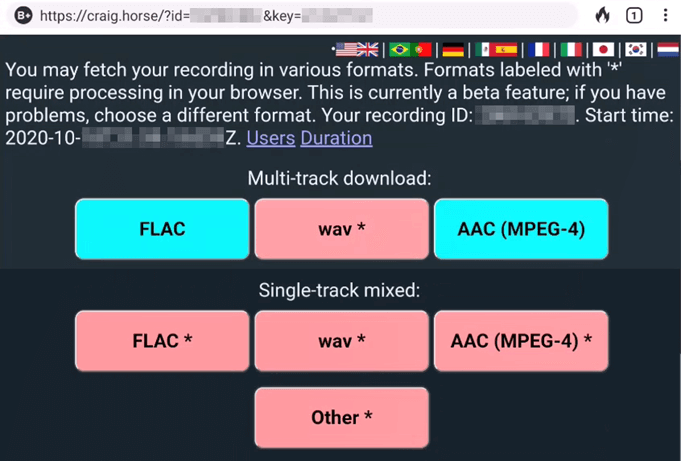Comment un messagerie instantannée et un Service VoIP principalement utilisés par les joueurs sont-ils devenus un outil de communication de choix pour l'éducation et les entreprises? La réponse est plutôt simple.
Discord a créé un produit amusant pour un groupe de personnes qui sont les premiers à adopter la technologie et il s'est infiltré dans leur vie quotidienne. Étant donné que Discord est désormais un moyen privilégié de socialiser, d'apprendre et de faire des affaires, les gens veulent savoir comment enregistrer de l'audio Discord.
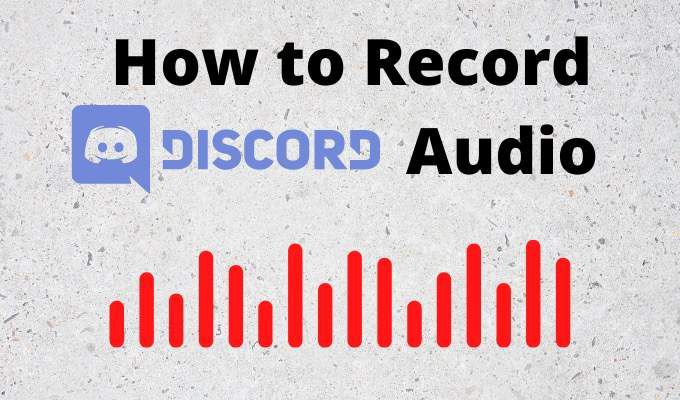
Applications pour enregistrer de l'audio Discord
Nous sommes fans d'applications faciles à apprendre et à utiliser pour un tas de choses. Il existe deux applications qui fonctionnent parfaitement pour enregistrer de l'audio sur Discord et qui peuvent également être utilisées pour tout ce qui va de diffusion en direct à production musicale de qualité studio.
Nous parlons de l'application gratuite OBS (logiciel Open Broadcaster) et de l'application propriétaire Camtasia.
Comment enregistrer de l'audio Discord Avec Camtasia
Camtasia est utilisé par plus de 24 millions de personnes pour enregistrement d'écran et création de didacticiels vidéo, en particulier par les éducateurs, les formateurs et les enseignants. Obtenez un essai gratuit de 30 jours de Camtasia avant d'investir dans une licence. Au moment de la rédaction de cet article, une licence personnelle coûtait environ 250 USD et les licences Education, environ 170 USD chacune.
Cliquez sur le bouton Démarrer.
Recherchez sur Camtasia
Sélectionnez Camtasia Recorder. C'est le moyen le plus rapide de démarrer l'enregistrement.
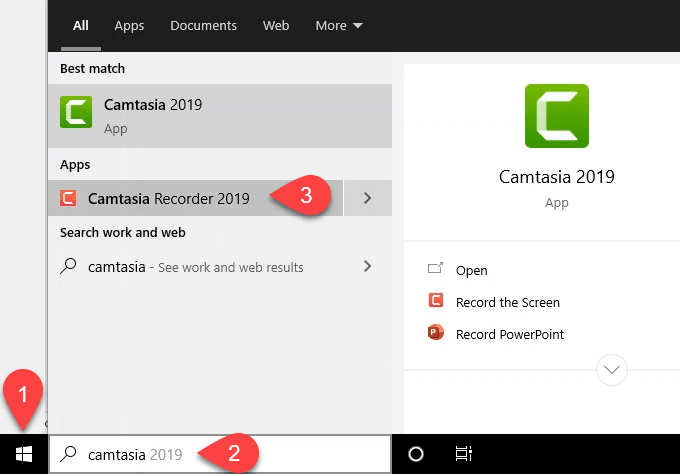
Dans la fenêtre Enregistrement, sélectionnez sur le flèche vers le bassur le bouton Audio.
Choisissez soit d'enregistrer ce que vous dites via votre microphone, soit de Ne pas enregistrer le microphonesi vous ne voulez pas que votre voix soit enregistrée.
Assurez-vous que Enregistrer l'audio du systèmeest coché à côté, pour capturer les voix dans Discord.
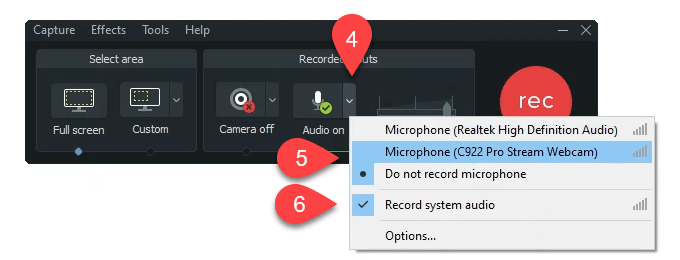
Cliquez sur le gros bouton rouge recpour démarrer l'enregistrement ou appuyez sur F9^.
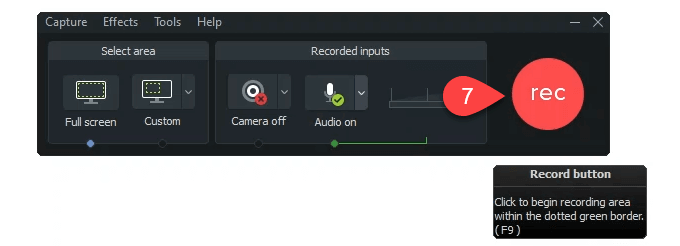
Lorsque vous avez terminé l'enregistrement, Lancez Arrêterou appuyez sur F10. Camtasia Studios'ouvrira et l'enregistrement sera déjà organisé.

Sélectionnez Track 1, celui intitulé Écran. Il a la vidéo et l'audio de Discord. La piste 2avec le libellé Audiocorrespond à l'enregistrement de votre microphone.
Sélectionnez Modifier>Séparer l'audio et la vidéopour diviser extraire l'audio de la Piste 1 - Écran.
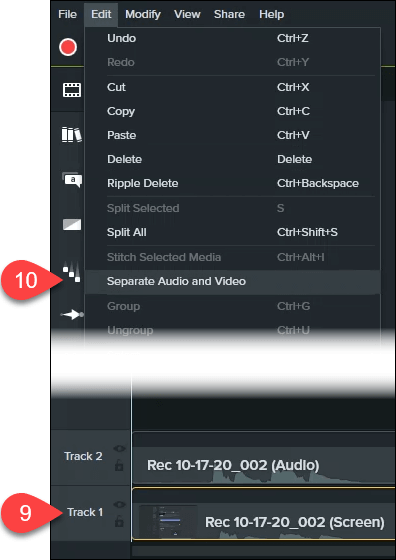
Vous verrez maintenant trois pistes que vous pouvez modifier et enregistrer.
Comment enregistrer de l'audio Discord avec OBS
OBS Studio a fait sa réputation dans le monde du streaming de jeux sur Tic et Youtube. C'est une application d'enregistrement et de diffusion en continu gratuite et open source de niveau professionnel.
Vous pouvez télécharger OBS pour les fenêtres, Mac et Linux. Si vous aimez OBS, faites-leur un don afin qu'ils puissent continuer à être géniaux. Consultez le serveur public OBS Discord où vous pouvez en savoir plus et poser des questions.
Vous voudrez vous assurer que le format audio est défini sur MP4. Cela facilitera la tâche travailler avec l'audio dans Audacity ou votre studio audio préféré. Sélectionnez File
Sélectionnez Paramètres
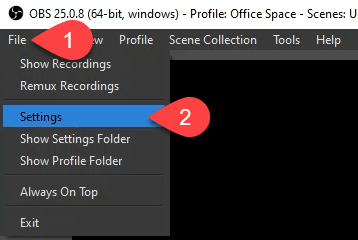
Dans la fenêtre Paramètres, sélectionnez Sortie^.
Dans la liste déroulante Format d'enregistrement, sélectionnez mp4 puis sélectionnez sur le bouton OK.
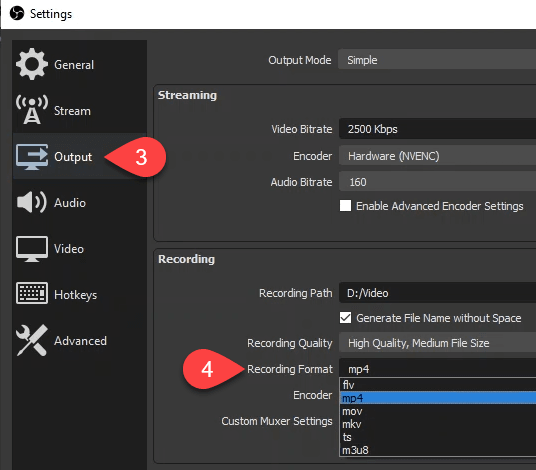
Pour ajouter l'audio de Discord, accédez à la Sourceset sélectionnez le bouton plus (+).
Sélectionnez Capture de sortie audiopour créer une nouvelle source.
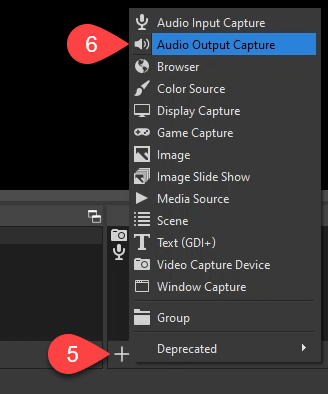
Il sera par défaut Créer un nouveau, vous pouvez le renommer ou laisser le nom par défaut. Sélectionnez OKpour le créer.
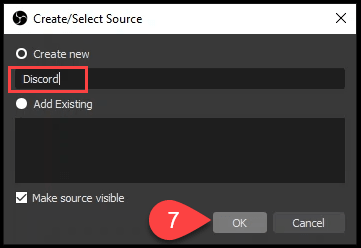
Dans la fenêtre Propriétésqui s'ouvre, les paramètres par défaut sont corrects. Sélectionnez OK
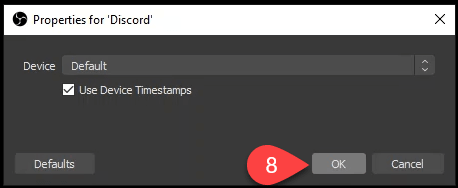
Dans le mélangeur audio, vous verrez votre nouvelle source Discord. Utilisez le curseur de la barre bleue pour régler le niveau du volume d'enregistrement et l'icône du haut-parleur pour désactiver et réactiver le son.
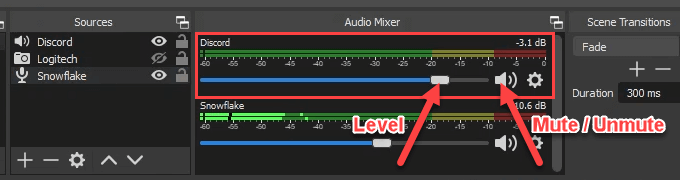
Sélectionnez Démarrer l'enregistrement.
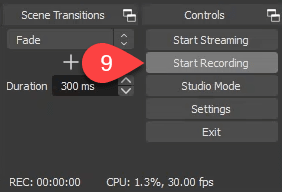
Une fois que vous avez terminé, sélectionnez Arrêter l'enregistrementou utilisez le bouton de pause à côté .
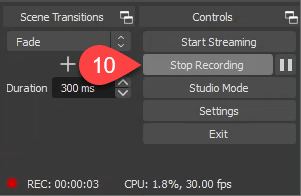
Une fenêtre Arrêter l'enregistrement?s'ouvre pour confirmer que vous voulez vraiment arrêter. Sélectionnez Ouipour arrêter ou Nonpour continuer si vous avez commis une erreur.
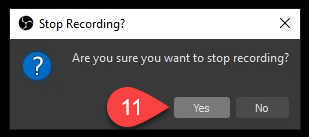
Comment enregistrer une discorde Audio sur Android ou iPhone
Enregistrer de l'audio Discord sur un smartphone n'est pas aussi simple qu'il y paraît. Pour le moment, les enregistreurs d'écran du smartphone enregistrent uniquement l'audio interne. Ils ne peuvent pas non plus enregistrer le micro.
Si vous avez votre propre serveur Discord, vous pouvez utiliser le Craig Discord bot. Il enregistrera l'audio Discord sur iPhone, Android, Windows, Mac ou Linux. Partout où vous pouvez installer Discord, Craig peut être là. Craig n'enregistrera l'audio Discord que sur les serveurs que vous possédez.
Une fois connecté à Discord, ouvrez un navigateur Web et aller à craig.chat. Sélectionnez Inviter Craig sur votre serveur Discord.
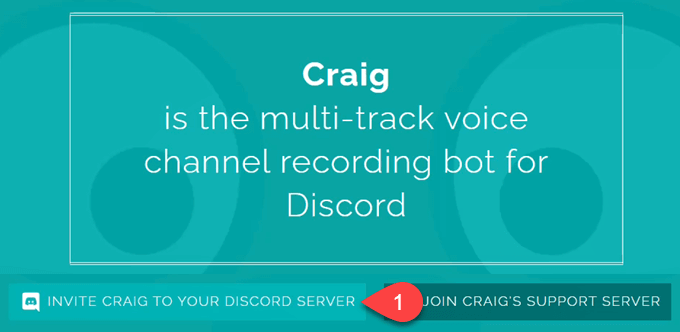
Choisissez l'un de vos serveurs sur lequel vous souhaitez ajoutez le bot Craig. Notez que Craig ne peut pas lire vos messages ou envoyer des messages en votre nom.
Sélectionnez Autoriser.
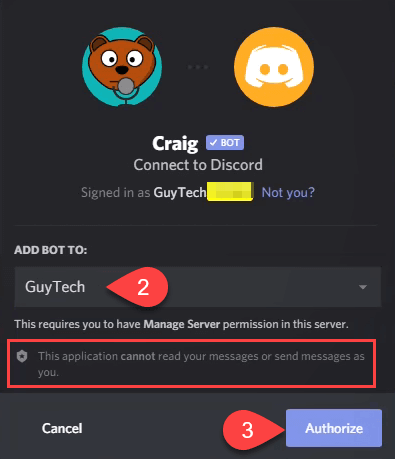
Vérifiez que vous êtes un sac de viande sensible et non un robot.
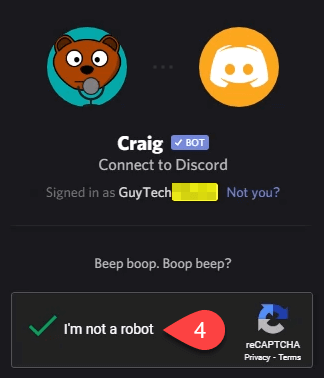
Une fois autorisé, vous verrez l'avis Autorisé.
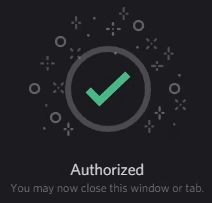
Revenez à Discord et dans l'un de vos clavardages textuels canaux. Entrez la commande emoji : craig :, rejoignez le salonoù Loungeest le nom de la chaîne vocale que vous souhaitez enregistrer.

Craig affichera un message sur Discord pour vous informer que c'est l'enregistrement et d'autres informations.

Accédez à votre chaîne vocale. Notez que Craig est déjà là et, en gros caractères, il dit ENREGISTREMENT. Tout le monde dans votre canal vocal verra cela. Aucun enregistrement secret. Sélectionnez Rejoindre Voice.
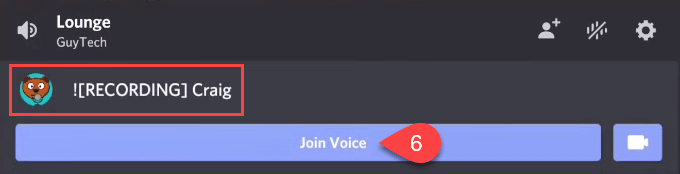
Lorsque vous souhaitez arrêter l'enregistrement par Craig de votre disque Discord, revenez à un texte canal de chat et entrez la commande emoji : craig :, Quittez.
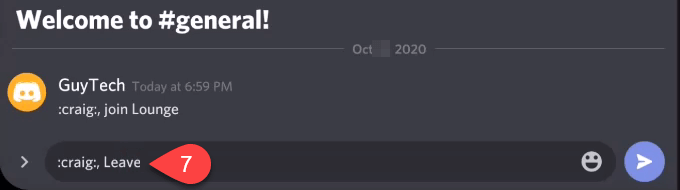
Vous verrez que Craig s'est glissé dans vos DM. Allez le lire.
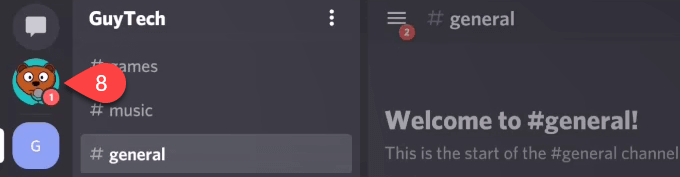
Craig vous donnera des liens pour télécharger ou supprimer l'enregistrement. Sélectionnez celui que vous souhaitez.
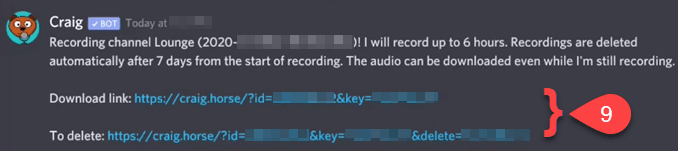
Il vous sera demandé de confirmer que vous souhaitez ouvrir ce lien. Notez qu'il vous montre l'URL complète qu'il utilisera. Notez également que vous pouvez cliquer sur Faire confiance à ce domaineet que les futurs liens Craig s'ouvriront automatiquement. Sélectionnez Confirmer
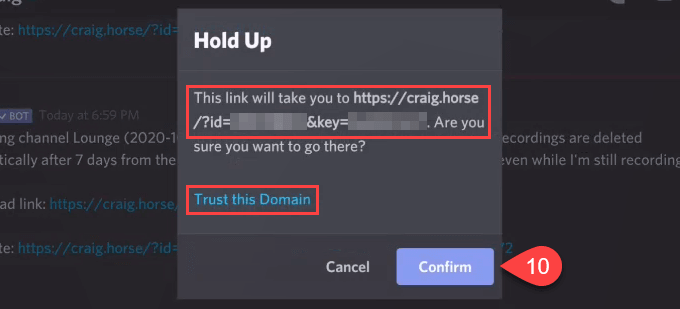
Votre navigateur Web va s'ouvrir. Il existe plusieurs options pour télécharger votre enregistrement Discord. Un multipiste aura une piste pour chaque participant. Cela peut être utile pour modifier les personnes ennuyeuses ou isoler l'audio souhaité. Une seule piste a tout le monde sur la même piste, ce qui permet de réduire la taille des fichiers. Cliquez sur le format audio et le type de piste de votre choix pour télécharger la session audio Discord enregistrée.
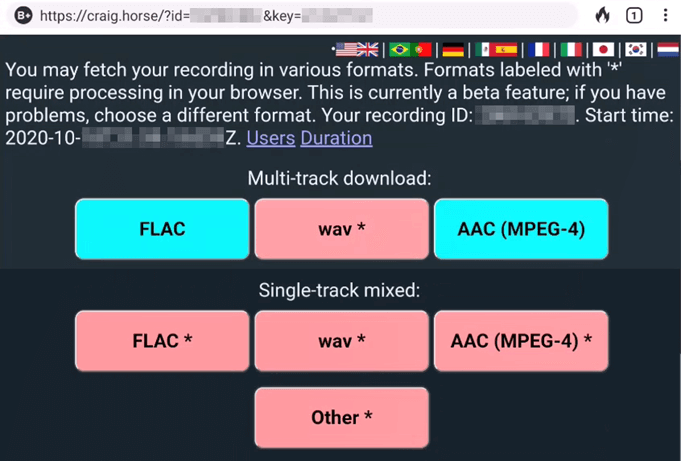
C'est tout ce qu'il y a à enregistrer de l'audio sur Discord pour Windows, Mac, Linux, Android ou iPhone. Le faites-vous d'une manière différente? Nous aimerions en entendre parler.
Articles Similaires: